Kuidas parandada ChatGPT ajalugu, mis ei näita probleeme
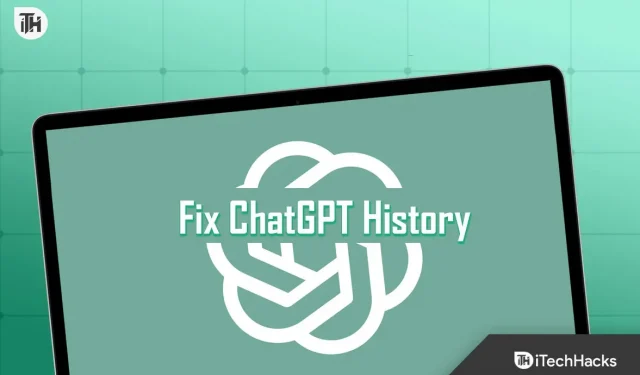
1 miljardi igakuise vaatamisega on ChatGPT turul väga hästi kasvanud. ChatGPT arendajad OpenAI töötavad alati selle nimel, et muuta vestlusbot kasutajate päringutele vastamisel tõhusamaks. Käivitamisel tekkis ChatGPT-l palju probleeme kasutajate küsimustele vastamisel, kuid aja jooksul muutuvad vastused usaldusväärseks. See oli võimalik ainult seetõttu, et arendajad said alati tagasisidet ja käitasid erinevaid programme teistele programmeerimisarendajatele, kes said ChatGPT API-ga koostööd teha ja sellele tagasisidet anda.
Kasutajad kasutavad ChatGPT-d huvitavate, põnevate, põhjendatud ja muude küsimuste esitamiseks. ChatGPT muutub alati paremaks ja uuendatakse kui selle vana versioon. Mõned ChatGPT-ga seotud probleemid jäävad siiski alles. Viimasel ajal on paljud kasutajad kasutanud ChatGPT-d ja on teatanud probleemist “ChatGPT ajalugu ei kuvata”. Selle probleemi tõttu ei leia kasutajad vanu küsitud küsimusi. Nüüd otsivad nad viise, kuidas need vastused ChatGPT-s tagasi saada. Oleme siin koos juhendiga, mis aitab teil otsustada, et ChatGPT ajalugu ei kuvata. Lisaks räägime teile ka põhjustest, miks teil on oma süsteemis ChatGPT-ga probleem.
Miks ChatGPT ajalugu ei kuvata?
Paljud mängijad teatavad, et ChatGPT ajalugu ei kuvata sisselogimisel. Selle põhjuseks võivad olla serveriprobleemid, võrguprobleemid ja palju muud. Me ei saa kindlalt öelda. Enamik kasutajaid on siiski teatanud meie loetletud probleemi täpsetest põhjustest.
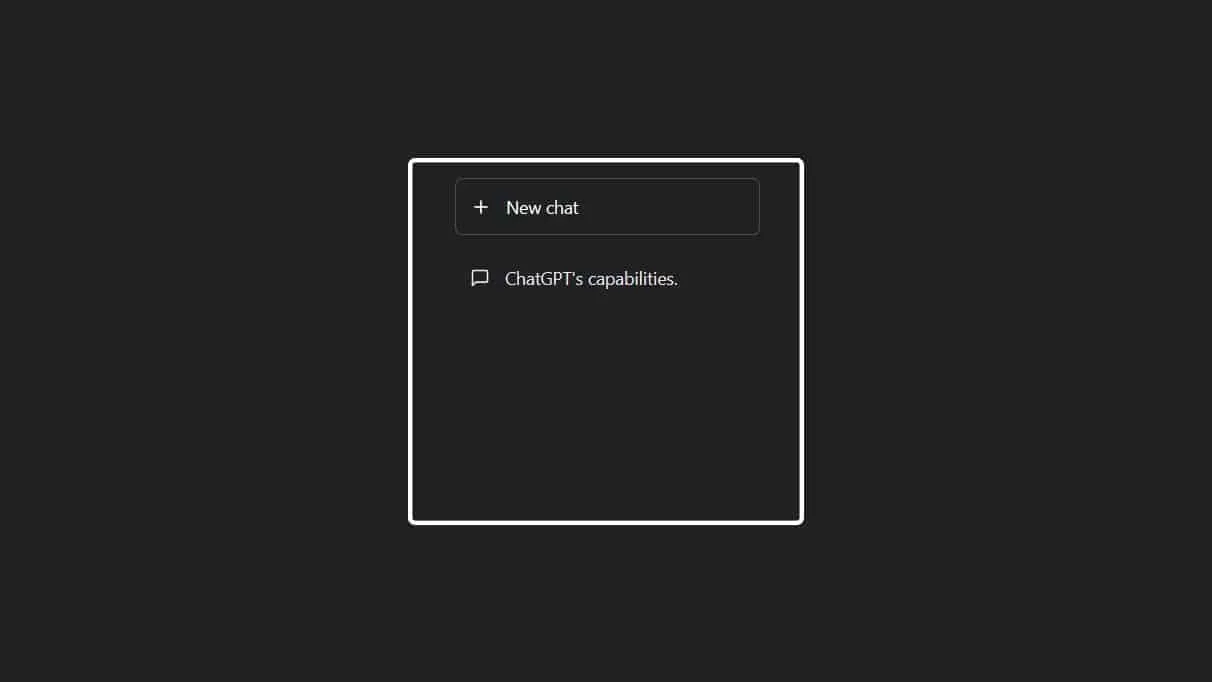
Nüüd loetleme vea “ChatGPT ajalugu ei kuvata” lahendamise viisid. Kui soovite probleemi lahendada, peate selle õigesti rakendama.
Kuidas parandada, et ChatGPT ajalugu ei kuvata või puudub
Oleme loetlenud erinevaid viise, kuidas saate vea põhjust analüüsida. Nüüd loetleme, kuidas teie süsteemis probleem lahendada. Kõik allpool loetletud meetodid on lihtsad ja saate neid probleemideta rakendada. Nii et alustame sellest.
Kontrollige serveri hooldust
Kui proovite kontrollida oma ChatGPT ajalugu, et leida varem küsitud küsimusi, kuid te ei näe neid, on tõenäoline, et ChatGPT serveris tehakse hooldust. ChatGPT arendajad töötavad pidevalt selle nimel, et pakkuda veebisaidi taustale uusi värskendusi, et hallata märkimisväärset liiklust. Kes ei tea, siis veebilehe külastatavus on juba miljard kuus, mis on märkimisväärne arv.

Sellise massilise liikluse haldamiseks kulub palju servereid. Kuna arendajad tegelevad pidevalt uute serverite lisamisega, ei pruugita ChatGPT ajalugu kuvada. Soovitame teil kontrollida veebisaidi serveri olekut, et veenduda, et nende jaoks on kõik korras. Kui serverit hooldatakse, panevad nad veebisaidile või sotsiaalmeedia lehele vastavad teated.
Proovige arvuti taaskäivitada
Võimalik, et ChatGPT ajaloo kuvamise probleem võib olla tingitud mõningatest probleemidest käivitusfailidega, mis on vastuolus veebibrauseriga, mille kaudu brauser ei tööta korralikult ja teil on probleeme. Soovitame ChatGPT ajaloole juurdepääsu saavatel kasutajatel proovida arvuti taaskäivitada, et näha, kas see aitab probleemi lahendada.
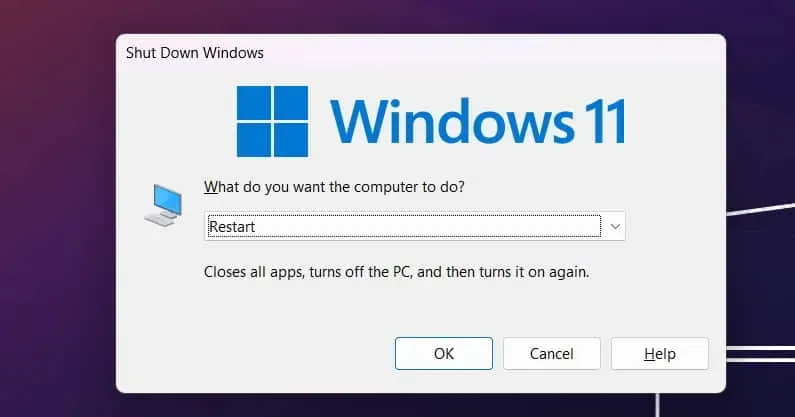
Kui probleem tekkis süsteemi käivitusfailide konfliktide tõttu, lahendatakse selle abiga kiiresti probleem, et ChatGPT ajalugu ei näita. Nii et proovige seda sammu süsteemis, kus proovite ChatGPT-d kasutada, ja kontrollige, kas probleem on lahendatud.
Logi välja ja uuesti sisse
Paljud kasutajad teatavad, et nad ei saa ChatGPT-s vestluste ajalugu vaadata. Selle põhjuseks võivad olla seansiprobleemid kontoga, mida kasutate ChatGPT-le juurdepääsuks. Soovitame kasutajatel ChatGPT veebisaidil oma kontolt välja logida ja uuesti sisse logida, et kontrollida, kas probleem lahenes pärast seda või mitte.
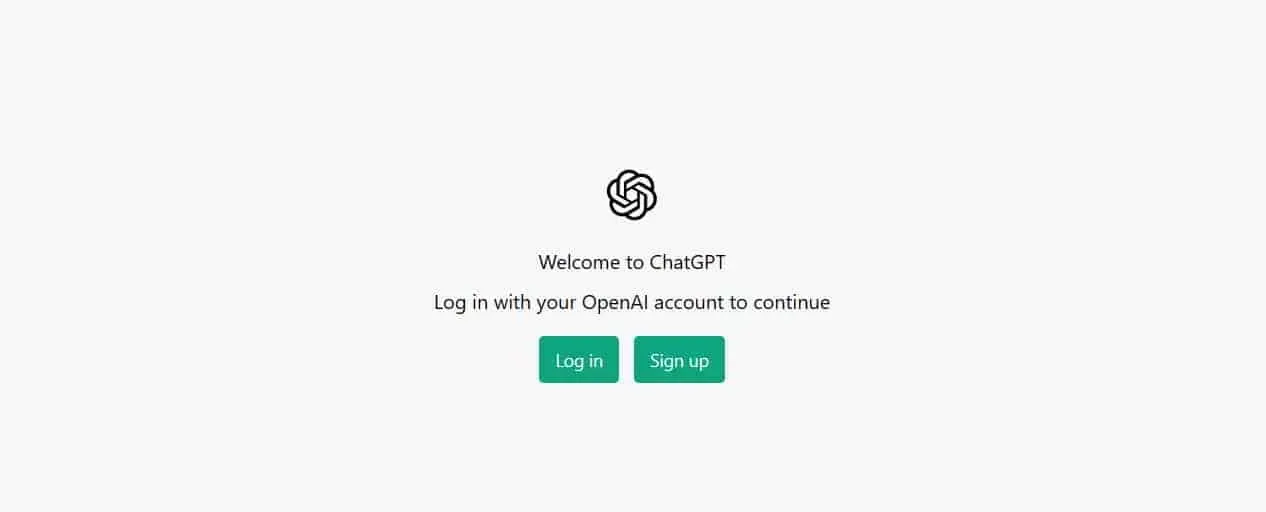
Paljud kasutajad proovisid seda sammu ja suutsid probleemi lahendada, kuna seanss, mida nad üritasid ajaloole juurde pääseda, oli aegunud või tekkisid kontoprobleemid, mille tõttu ChatGPT ajalugu ei kuvata. Kui aga välja logite ja uuesti sisse logite, seanss aegub; pärast seda saate uuesti sisse logides kasutada kõiki konto funktsioone.
Proovige kasutada mõnda muud brauserit
Probleem püsib kasutajatel, kes kasutavad ühildumatut, aegunud või muud veebibrauserit, mis ei toeta ChatGPT-d. Siiski saate probleemi kiiresti lahendada, kasutades teist arvutibrauserit. Võimalik, et probleemi põhjuseks võib olla veebibrauser, kuna see ei suuda ChatGPT-faile korralikult laadida, mis põhjustab probleeme ajaloo kuvamisel.
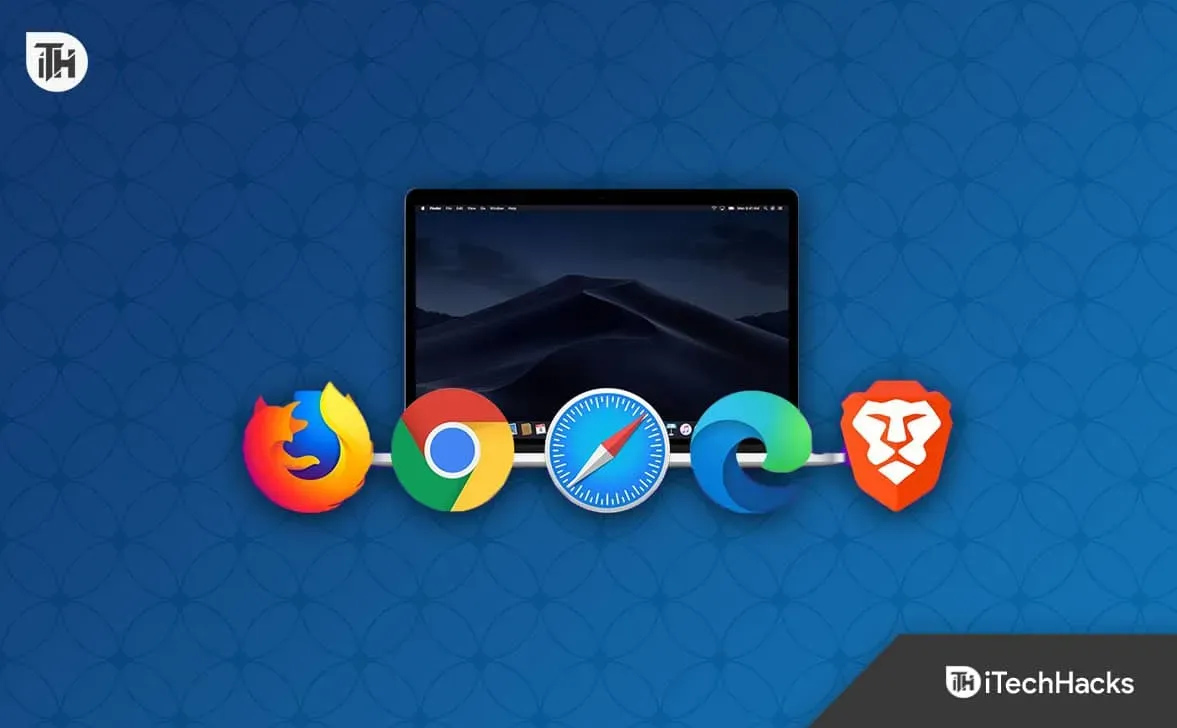
Sellises olukorras peaksite kasutama teist brauserit, et kontrollida, kas probleem on lahendatud. Võite proovida kasutada ChatGPT veebisaiti ka mõnel muul platvormil. Kui probleem püsib, on tõenäoline, et see ilmneb muudel põhjustel.
Keela mittevajalikud laiendused
Kui olete installinud liiga palju brauserilaiendeid, nagu Edge, Chrome jne, võib selle tõttu tekkida ka ChatGPT ajaloo kuvamise probleem. Paljud kasutajad ei tea, kuid laiendustel on oma kood, mis võib olla vastuolus ChatGPT veebisaidi failiga, mistõttu kõik selle funktsioonid ei laadita korralikult. Seetõttu soovitame kasutajatel keelata kõik oma veebibrauserisse installitud laiendused.

Pärast brauseri laienduse keelamist proovige uuesti ChatGPT ajaloole juurde pääseda. Kui see hakkab õigesti töötama, on probleem tingitud laiendustest. Nüüd lubage laiendused ükshaaval ja jätkake ChatGPT ajaloo kasutamist iga kord pärast taaskäivitamist. Kui olete mõne laienduse lubanud ja ajalugu enam ei kuvata, eemaldage see laiendus oma veebibrauserist. Korrake neid samme kõigi laiendustega, kuni jõuate lõpuni.
Tühjenda vahemälu
Teine viis ChatGPT-s ajaloo mitteastumise parandamiseks on veebibrauseri vahemälu tühjendamine. Saate seda hõlpsalt teha, järgides alltoodud samme. Üks peamisi põhjusi, miks soovitame seda oma veebibrauseris teha, on see, et mõnikord võivad rakenduse vahemälu failid põhjustada konflikte rakenduse töös, mille tõttu võib tekkida erinevaid probleeme. Vahemälu tühjendades lahendate oma süsteemi rakendusega seotud probleemid.
- Avage oma brauseris “Seaded”.
- Minge jaotisse “Privaatsus, otsing ja teenused”.
- Kerige alla ja minge vahekaardile, kus näete “Kustuta sirvimisandmed”.
- Valige Vali, mida kustutada.
- Pärast seda valige ajaskaala „Kogu aeg”.
- Klõpsake nuppu “Kustuta kohe”.
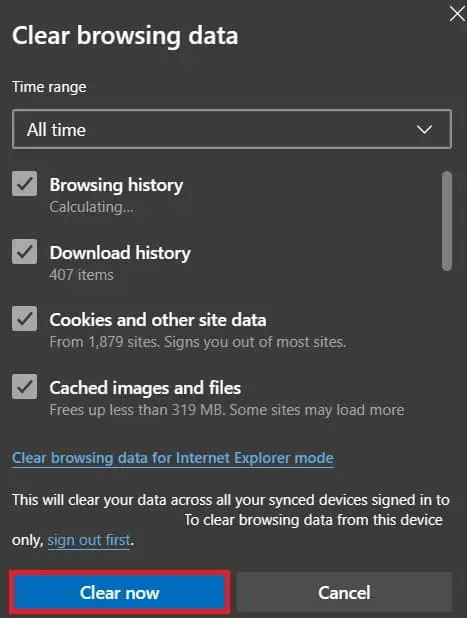
- Pärast seda sulgege veebibrauser ja käivitage see uuesti.
- Nüüd kontrollige, kas ChatGPT töötab teie süsteemis korralikult.
Kontrollige oma Interneti-ühenduse kiirust
Kui loote Interneti-ühenduse aeglase kiirusega, ei pruugi ChatGPT funktsioonid korralikult töötada, mistõttu võite kogeda, et ChatGPT ei kuva ajalooprobleemi. Tuhanded kasutajad leidsid, et nad on ühendatud ebastabiilse Interneti-ühendusega, mis ei tööta korralikult, mistõttu ChatGPT ajalugu ei kuvata.
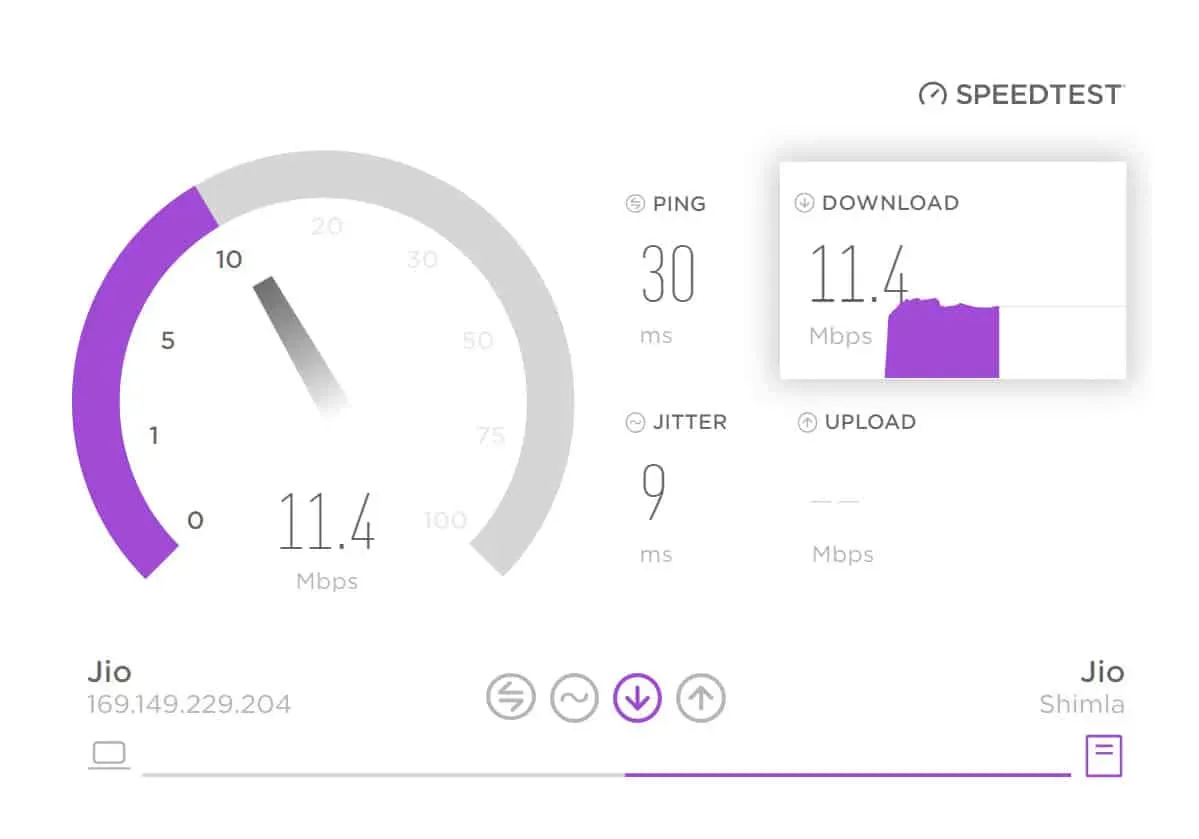
Soovitame kasutajatel testida Interneti-ühendust süsteemis, millega nad on ühendatud, et kontrollida, kas probleem on sellest tingitud või mitte. ChatGPT nõuab korralikuks tööks ka kiiret Interneti-ühendust. Seega kontrolli selle juhendi abil süsteemi internetiühendust. Kui Interneti-ühendus on ebastabiilne, peaksite esmalt tegelema probleemi lahendamisega. Pärast probleemi lahendamist kontrollige, kas probleem on lahendatud.
Võtke ühendust toega

Isegi pärast kõigi ülaltoodud meetodite proovimist, kui te ei saa probleemi lahendada, võtke ühendust ChatGPT toega. Nad otsivad alati ChatGPT-ga seotud tagasisidet/probleeme, et saaksid selle kasutajasõbralikumaks muutmiseks töötada. Nii et kui teil on endiselt probleem, andke neile teada; nad arvatavasti mõtlevad selle probleemi lahendamiseks välja.
Kokkuvõtteid tehes
ChatGPT on muutumas populaarseks ja seda uuendatakse iga päev, vastates kasutaja päringutele sekunditega. Arendajad on töötanud selle nimel, et muuta see uute värskendustega võimsamaks. Arendajad püüavad seda kasutajasõbralikumaks muuta. Kuna ChatGPT veebisait on alles väljatöötamisel, seisavad kasutajad silmitsi teatud probleemidega.
Mõned kasutajad on teatanud, et nad ei pääse vestluste ajaloole juurde nende küsimuste puhul, mida nad on varem esitanud. See tekitab nende jaoks mitmesuguseid probleeme, mistõttu otsivad nad nüüd juhiseid selle probleemi lahendamiseks. Selle juhendi abil oleme loetlenud probleemi põhjused ja viisid. Loodame, et see aitab teid kindlasti probleemi lahendamisel. See on selle juhendi jaoks kõik.
Lisa kommentaar